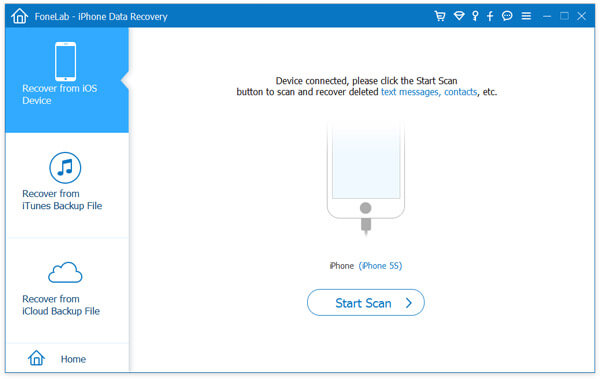Når vi trenger å finne informasjon, vil vi alltid velge å bruke iPhone og iPad for å bla gjennom nettsteder. Imidlertid er det ikke sikkert at noen av nettstedene er trygge. De kan ta med virus og til og med stjele din personlige informasjon når du surfer på dem. Du kan unngå å besøke disse nettstedene enkelt av deg selv, men det er vanskelig for dine venner og barn å unngå disse nettstedene når de bruker iPhone. Som et resultat må du blokkere de farlige nettstedene på iPhone-en din. Det er flere løsninger for å blokkere nettsteder på iPhone. Du kan blokkere nettsteder på iPhone via iPhone-begrensninger, OpenDNS og trygge nettlesere.
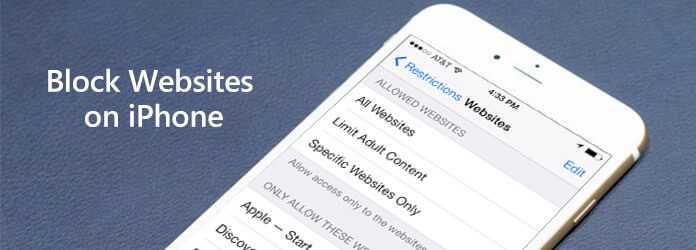
Blokker nettsteder på iPhone
Faktisk er det enkelt å blokkere nettsteder på iPhone. Vi trenger bare å være avhengig av enhetene våre. IPhone har selv foreldrekontrollverktøy som Begrensninger for å hjelpe deg. La oss nå se hvordan du blokkerer nettsteder på iPhone via iPhone-begrensninger trinn for trinn.
Trinn 1 Trykk på "Innstillinger" -appen på startskjermen og trykk på "Generelt". Gå til "Begrensninger".
Trinn 2 Trykk på "Aktiver begrensninger" og skriv inn passordet ditt. Bla nedover og velg "Nettsteder".
Trinn 3 Du kan velge "Begrens vokseninnhold" eller "Bare spesifikke nettsteder" i menyen.
Trinn 4 Gå til "Tillat aldri" og trykk på "Legg til et nettsted" for å legge til nettstedet du vil blokkere.
Trinn 5 Skriv inn adressen til nettstedet du vil blokkere, og du kan blokkere nettstedet på iPhone.
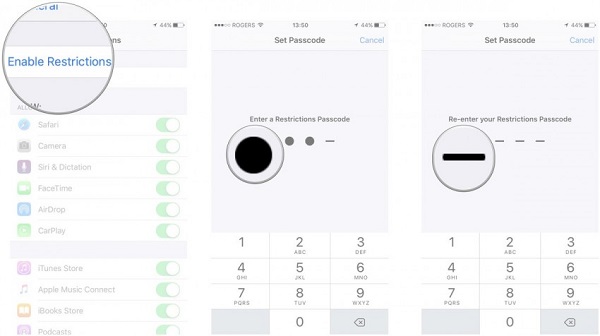
Ved siden av å blokkere nettsteder på iPhone via iPhone-begrensninger, kan vi også sperre nettsteder på iPhone via OpenDNS. OpenDNS tilbyr også foreldrekontroll. La oss se hvordan denne måten fungerer.
Trinn 1 Trykk på "Innstillinger" -ikonet på startskjermen og gå til "Wi-Fi".
Trinn 2 Finn Wi-Fi-en du bruker, og trykk på den blå pilen ved siden av Wi-Fi.
Trinn 3 Endre ruteren og DNS-serverne til den tilkoblede Wi-Fi til 208.67.222.222 og 208.67.220.220 gitt av OpenDNS.
Trinn 4 Trykk på "Forny leasing". Wi-Fi kobles fra, og deretter kobles den til igjen automatisk.
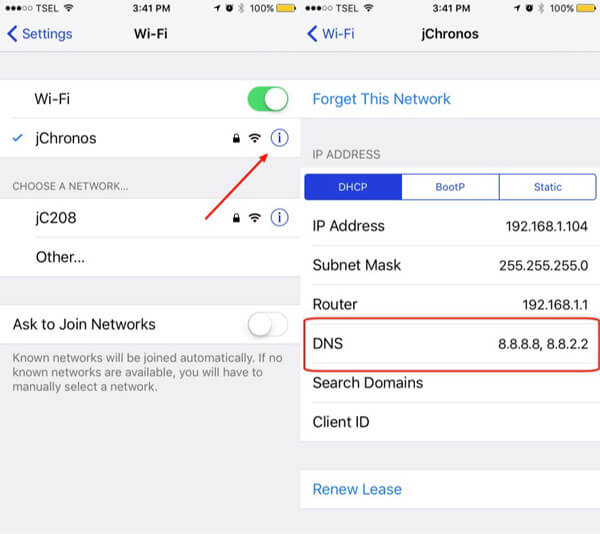
Foreldrekontrollverktøyene på enhetene våre kan hjelpe oss med å enkelt blokkere nettsteder på iPhone. I tillegg til det, kan vi også blokkere nettsteder på iPhone via sikre nettlesere. Du bør slå av Safari via iPhone Restriction og la den sikre nettleseren du laster ned som den eneste nettleseren på iPhone. Det er mange slags sikre nettlesere som tilbyr foreldrekontroll for å blokkere nettsteder på iPhone.
F-Secure Barnesikker nettleser er en trygg nettleser for iPhone med mange sikkerhetstjenester. Den har alle de grunnleggende funksjonene som stopp, bokmerker som en nettleser skal ha. Dessuten har den et godt rykte for sin evne til å blokkere nettsteder på iPhone. Disse nettstedene inkluderer noen phishing-nettsteder og ondsinnede apper. Dessuten kan brukerne beskytte barna sine mot dårlige nettsteder ved å blokkere disse nettstedene på iPhone. Og det er passordinnstilling for funksjonen til foreldrekontroll. F-Secure Barnesikker nettleser er enkel å bruke, og den er en ideell app for brukere som ønsker å blokkere nettsteder på iPhone.
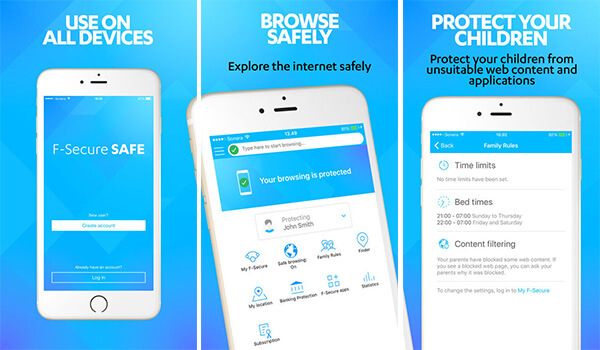
Mobicip foreldrekontroll er en av de mest populære appene for å blokkere usikre nettsteder på iPhone. Det er også en app for foreldrekontroll, og den kan hjelpe deg med å nyte en tryggere online verden ved å blokkere nettsteder på iPhone. Mobicip Parental Controls er faktisk en omfattende app fordi den har mange forskjellige funksjoner. Brukerne kan ikke bare bruke den til å blokkere usikre nettsteder på iPhone, men de kan også bruke den til å sette opp begrenset internetttid, og se etter nettleserhistorikken og så videre. Dessuten kan filtreringsnivået til denne appen endres. Du kan angi filtreringsnivået som "Streng", "Moderat", "Eldre" eller "Ingen filtrering - Kun overvåking" nivå.
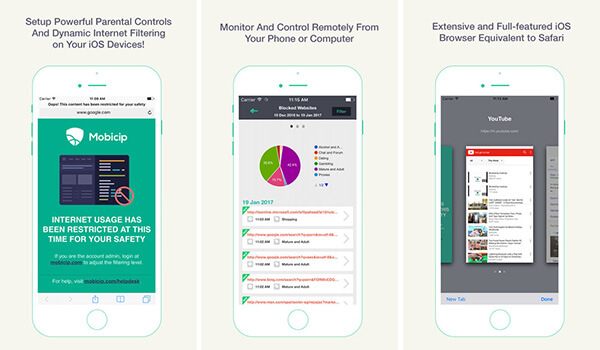
WebProtectMe sikker nettleser er en av de beste foreldrekontrollappene som blokkerer nettsteder på iPhone. Denne appen er et godt alternativ for Safari, for den har de fleste funksjonene til Safari. Den har en kraftig søkemotor, og du kan alltid finne det du ønsker, eller gå til et bestemt nettsted. Dessuten kan det blokkere nettsteder på iPhone også. Denne trygge nettleseren lar deg surfe på internett tryggere. Det er mange forskjellige usikre nettsteder du kan velge å blokkere, inkludert phishing-nettsteder og pornografiske nettsteder. Du kan fritt utforme hvite lister og svartelister på nettstedet du liker i denne trygge nettleseren.
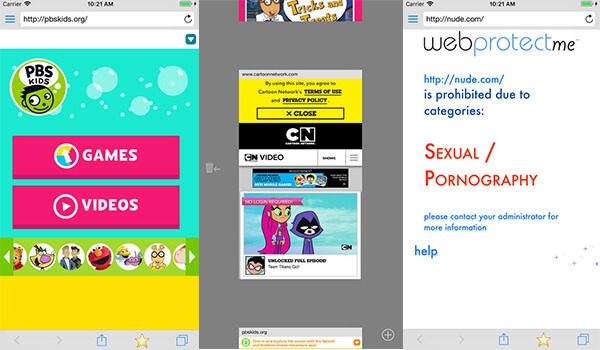
Du trenger kanskje: Slik setter du foreldrekontroll på iPhone.
I vårt daglige liv har vi ofte slike problemer som å miste iPhonen, få iPhone-en stjålet og ødelegge iPhone-enheten og så videre. I andre tilfeller kan vi ved et uhell slette noen viktige data på vår iPhone når du blokkerer nettstedet på iPhone. Som et resultat er vi ivrige etter å finne en måte å gjenopprette tapte data på vår iPhone. Deretter FoneLab - iPhone Data Recovery er et godt valg for deg fordi det er den beste programvaren for å gjenopprette iPhone-data.
Dessuten kan du lese dem først på programvaren før du gjenoppretter iPhone Safari-historien. Til slutt, vær oppmerksom på at din iPhone Safari-historie kan gjenopprettes med forskjellige formater.